Средство Excel «Поиск решения»
| Вид материала | Решение |
- 1. Подготовка задачи к решению в ms excel, 194.81kb.
- Задачи оптимизации со многими неизвестными Задача оптимизации туристических групп, 171.38kb.
- Решение задач – Подбор параметра, 69.43kb.
- Запуск программы ms excel ms excel- стандартное приложение Windows. Ссылка на ms excel, 117.16kb.
- Применение Microsoft Excel для обработки табличных данных. Выполнение расчетов в таблицах, 14.68kb.
- Решение задач одно из важных применений Excel. Системы линейных уравнений решаются, 39.61kb.
- Электронные таблицы Microsoft Excel, как средство обработки финансово-экономической, 489.36kb.
- Введение в Excel Цели, 81.13kb.
- Решение задач описательной статистики средствами ms excel содержание, 164.81kb.
- Реферат на тему, 302.36kb.
Практикум по Excel-2. Занятие 5
Решение задач прикладной информатики в менеджменте.
Практическое занятие 5.
Средство Excel «Поиск решения»
Цель работы:
изучение постановки задачи оптимизации и средства «Поиск решение»
Задачи оптимизации параметров объекта исследования
- Оптимизационные модели служат для поиска наилучших, в определенном смысле, вариантов. В этом случае среди параметров модели выделяют один или несколько, доступных нашему влиянию – независимые переменные или управляемые параметры X. Среди выходных характеристик Y выделяют такую, которая позволяет оценить качество объекта – критерий оптимальности Qk.
- С учетом введенных обозначений задача оптимизации формализуется следующим образом:
| Q*k = extr Qk X Yj(х)<= Zj max где X ={x1, x2, … xn} Qk =Yj (X) | } | (1) |
- В зависимости от особенностей реального объекта, характера зависимости критерия оптимальности от независимых переменных и целей исследования различают задачи:
условной (при наличии дополнительных ограничений) и безусловной (без дополнительных условий) оптимизации;
одномерной (при одном управляемом параметре) и многомерной (несколько управляемых параметров) оптимизации;
линейной (при линейной зависимости критерия качества от параметров) и нелинейной оптимизации;
локальной (существует единственный экстремум) и глобальной (существуют несколько экстремумов) оптимизации.
- Когда экономическую или техническую задачу удается привести к виду стандартной задачи оптимизации (1), ее решение можно получить одним из известных математических методов.
- Существуют многочисленные программы, предназначенные для решения оптимизационных задач. Одной из таких программ является средство Excel «Поиск решения».
-
Средство Excel «поиск решения»
- Средство Excel Поиск решения позволяет получить искомое значение в определенной ячейке, которую называют целевой, путем изменения значений нескольких влияющих ячеек. Кроме того, при поиске решения можно указать дополнительные условия – ввести ограничения на изменение параметров влияющих ячеек. Допускается установка до 200 изменяемых ячеек.
- При поиске решения так же, как при рассмотренном ранее подборе параметра, целевая ячейка должна содержать формулу и прямо или косвенно зависеть от значений во влияющих ячейках.
- Для выполнения операции Поиск решения использует команду меню Сервис – Поиск решения. Команда может отсутствовать в меню сервис. В этом случае нужно в меню Сервис выбрать команду Надстройки и установить в списке включенных надстроек нужный флажок:
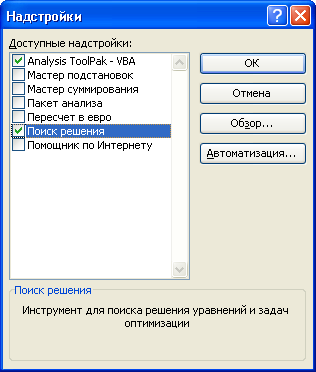
Рисунок 1 Список подключенных настроек
Надстройки - это специальные средства, расширяющие вычислительные возможности Excel. Подключение надстроек увеличивает нагрузку на вычислительную систему, поэтому рекомендуется подключать только те из них, которые нужны для текущего сеанса работы.
- Для выполнения операции Поиск решения нужно выполнить команду Сервис – Поиск решения и в диалоговом окне Поиск решения задать параметры решения:
- адрес целевой ячейки, в которой будет подбираться значение;
- критерий оптимальности (максимальное или минимальное значение) или значение, которое следует найти;
- адреса изменяемых ячеек; при этом адреса отдельных ячеек или диапазонов разделяются запятыми; кнопка «Предположить» служит для автоматического выделения ячеек, влияющих на целевую;
- ограничения, которые должны учитываться при поиске решения; для ввода нескольких ограничений используется кнопка «Добавить».
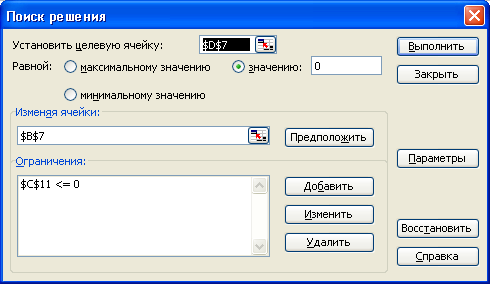
Рисунок 2 Диалог "Поиск решения"
- Кнопка «Параметры» позволяет изменить параметры поиска: способ поиска решения, время вычислений, точность определения результатов.
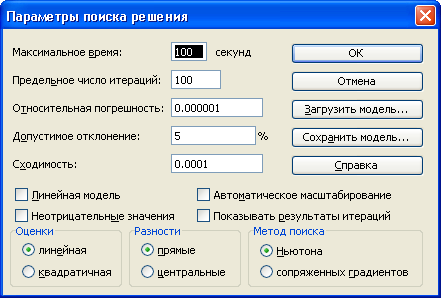
Рисунок 3 Диалог установки параметров поиска решения
- В большинстве случаев достаточно использовать настройки по умолчанию. Это окно позволяет так же сохранить модель поиска или загрузить ранее сохраненную модель.
- Если поиск решения успешно завершен, то результаты вычислений заносятся в исходную таблицу, а в диалоговом окне Результаты решения пользователь имеет возможность
- сохранить найденной решение в исходной таблице;
- восстановить исходные значения;
- сохранить результаты в виде сценария;
- сформировать отчет по результатам выполнения операции.

Рисунок 4 Диалог "Результаты поиска решения"
Отчет по результатам поиска создается на отдельном рабочем листе и содержит информацию об исходных и конечных значениях целевой и влияющей ячеек и наложенных ограничениях.
- В программе Excel-2007 средство «Поиск решения» вызывается пиктограммой из группы Анализ, расположенной на вкладке Данные.
-
Определение критического объема реализации с помощью поиска решений
- Рассмотрим использование Поиска решений для решения уравнения.
- Откройте рабочую книгу с калькуляцией тура, созданную на предыдущих занятиях.
- Скопируйте заголовок и первую строку таблицы анализа затрат – доходов:
Отчетный
период
22.00
Объем
реализации
Qк
Прибыль от
реализации
Постоянные
затраты
Переменные
затраты
Затраты
Баланс
- В столбце «Баланс» введите формулу: Прибыль от реализации - Затраты
- С помощью средства «Поиск решения» определите величину Объема реализации, обеспечивающую нулевой баланс.
Указания.
1) Целевая ячейка в нашем случае – ячейка, в которой вычислен баланс; требуется установить в ней нулевое значение путем изменения ячейки с объемом реализации.
2) Математическая модель рассматриваемой задачи линейна.
3) Задача без ограничений.
Замечание. Иногда требуется проверить, какие ячейки влияют на вычисление значение в другой ячейке. Чтобы наглядно увидеть взаимное влияние ячеек, можно использовать команду меню Сервис – Зависимости формул – Влияющие ячейки (Зависимые ячейки).
- Сравните результат с результатами, найденными графическим методом и с помощью средства «Подбор параметра».
-
Решение систем уравнений с помощью средства «Поиск решения»
Чтобы использовать средство «Поиск решения» для решения систем уравнений, одно из уравнений объявляют целевой функцией, которой будет устанавливаться нулевой значение, а остальные уравнения объявляют ограничениями.
-
Откройте новую рабочую книгу. С помощью средства «Поиск решения» решите следующую систему уравнений:
| x2+y2+z2-1=0 |
| 2x2+y2-2z=0 |
| 3x2-4y+z2=0 |
при начальных приближениях: x=1, y=1, z=1
Контрольные вопросы
- Перечислите основные элементы оптимизационной математической модели.
- Опишите возможный порядок построения оптимизационной модели.
- Как классифицируются задачи оптимизации?
- Что означает понятие «линейная модель»?
- Какие задачи позволяет решать средство Excel Поиск решения?
- Каким образом можно настроить средство Поиск решения на решение линейной задачи оптимизации?
